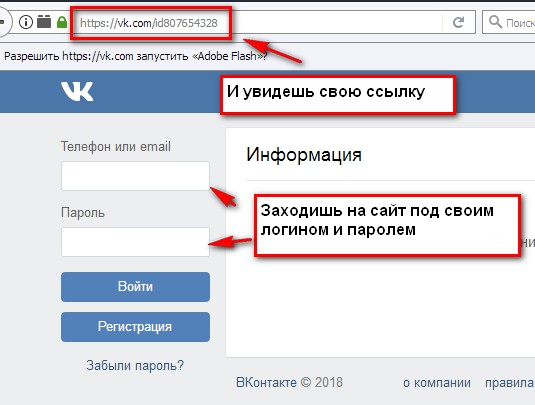Как вставить ссылку в Историю во Вконтакте: все способы
«Истории» в социальной сети «ВКонтакте» во многом полагаются на идеи Stories из Instagram* – тоже висят в ленте не больше 24 часов, содержат короткие видеоролики и фотографии, а вместе с тем с легкостью дополняются виджетами и стикерами. Вопросы, хештеги, «гифки» – любая публикация начнет выглядеть в несколько раз живее, стоит лишь довериться дополнительным инструментам.
Казалось бы, формат проверен временем, но на деле в VK предостаточно ограничений и нереализованных возможностей. Например, «Истории» сложно дополнить ссылками в браузере, а на мобильных платформах слишком уж легко запутаться в местном редакторе. А потому редакция блога Сергея Смирнова и подготовила руководство для тех, кто не знает, как добавлять гиперссылки во временные публикации и нуждается в помощи.
Содержание
- Как все работает и какие ссылки добавляются в «Истории»
- Как добавить ссылку в «Историю» в браузере
- Ссылка на собственный или чужой пост
- Ссылка на товар, фотоальбом или личную страницу
- Как работают ссылки в мобильной версии VK
- Ссылки на сообщества и страницы пользователей
- Реклама товаров и услуг
- Ссылка на публикацию
- Вердикт
Как все работает и какие ссылки добавляются в «Истории»
Отечественные Stories в VK в браузере и на мобильных платформах реализованы по-разному: на ПК действительно полно ограничений, а на iOS и Android не так уж и сложно сотворить настоящую магию, воспользовавшись виджетами, надписями, фонами и сторонними инструментами.
Несправедливость, связанную с редактором, частично выравнивает возможность с ПК добавлять в «Истории» внешние ссылки. Мобильный же клиент ограничен ссылками на конкретных пользователей, зарегистрированных в ВК, сообщества, записи и товары. Разница значительная, а, значит, настало время погружаться в детали.
Как добавить ссылку в «Историю» в браузере
«Истории» в браузерной версии социальной сети «ВКонтакте» не поддерживают и половины возможностей, доступных на мобильных платформах. Разработчики до сих пор не разрешают использовать на ПК те же виджеты, хештеги и фоновую музыку, хотя похожий контент уже давно реализован и на iOS, и на Android.
Но несмотря на действующие ограничения, поделиться с подписчиками ссылками, ведущими на страницы с товарами или публикациями, все же вполне реально, но с оговорками, ведь практически во всех ситуациях потребуются нестандартные (а порой и экспериментальные) манипуляции и с личным аккаунтом, и с сообществами.
Ссылка на собственный или чужой пост
Быстрый способ опубликовать хоть какую-нибудь гиперссылку в «Истории» на компьютере – воспользоваться кнопкой «Поделиться», которая доступна под каждой публикацией, встречающейся и в новостной ленте, и на личных страницах, и в сообществе.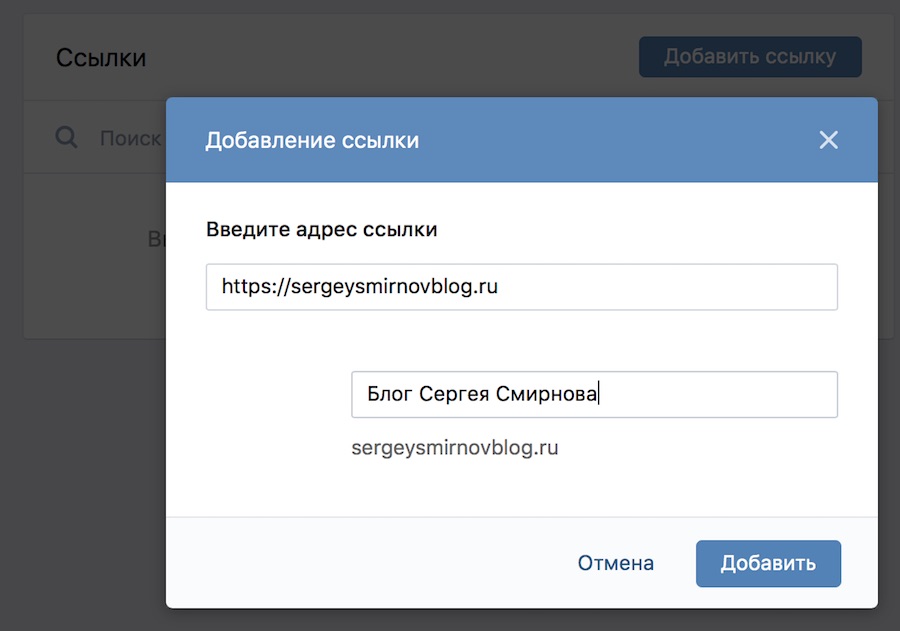
Вызвав контекстное меню, в появившемся списке необходимо выбрать пункт «В истории», а после – перейти в специальный редактор для подготовки контента к публикации.
Неужели проблема решена? Радоваться еще рано: социальная сеть постоянно портит внешний вид тех заметок и статей, которые захотелось отрепостить. Иногда «ВКонтакте» правит заголовки, порой подменяет иллюстрации, а в некоторых ситуациях вырезает еще и ссылки. И уж чем именно закончится каждое взаимодействие с редактором – тот еще вопрос.
Но, если времени на эксперименты предостаточно, то почему бы и не попробовать понажимать на публикации друзей и случайных блогеров, и не перенести информацию в «Истории». Возможно, долгие попытки и принесут долгожданные плоды?
Ссылка на товар, фотоальбом или личную страницу
Без использования заготовленных постов опубликовать «Историю» с гиперссылкой намного сложнее – придется задействовать сообщество (для публикации контента понадобятся права администратора или владельца). Концепция необычная и не лишена недостатков. Во-первых, те друзья или подписчики, которые не состоят в сообществе, публикацию никогда не заметят и на ссылку не нажмут. А во-вторых, с местным редактором еще предстоит повозиться – поочередно нажимая на появляющиеся на странице кнопки.
Концепция необычная и не лишена недостатков. Во-первых, те друзья или подписчики, которые не состоят в сообществе, публикацию никогда не заметят и на ссылку не нажмут. А во-вторых, с местным редактором еще предстоит повозиться – поочередно нажимая на появляющиеся на странице кнопки.
Но зато ссылки, добавляемые через сообщество, не ограничены социальной сетью и способны направлять тех, кто просматривает «Историю», даже на внешние ресурсы – например, в каталоги интернет-магазинов или же на продвигаемые сайты и блоги. А потому хотя бы ради эксперимента, но задействовать подобный трюк точно стоит. К тому же редакция блога Сергея Смирнова с радостью расскажет, куда нажимать и как не запутаться в местном редакторе.
Добавляются временные публикации в сообществе, кстати, через раздел «Управление историями», который доступен в меню быстрого доступа в правой части веб-страницы. Сразу после перехода социальная сеть предложит загрузить новый контент, кликнув по кнопке «Добавить».
Загруженный контент сразу появится в левой части интерактивного меню в виде небольшой миниатюры, которая содержит и поле для добавления ссылки.
Если нажать на кнопку, то «ВКонтакте» отобразит дополнительное окно с полем для добавления какого-нибудь веб-адреса и списком, включающим несколько заготовленных шаблонов, которые заменят нечитаемую ссылку на текстовое побуждение к действию («Записаться», «Заказать», «Зарегистрироваться»).
Разобравшись со всеми полями и прикрепив веб-адрес (например, на блог Сергея Смирнова), остается нажать на кнопку «Добавить ссылку» и опубликовать «Историю». Кстати, проверить то, как выглядит контент до публикации нельзя – гиперссылка появится поверх видеоролика или иллюстрации лишь после того, как начнет отображаться в новостной ленте подписчиков.
Как работают ссылки в мобильной версии VK
Если в браузерной версии «ВКонтакте» и несколько минут не обойтись без экспериментов, то на мобильных платформах взаимодействовать с ссылками намного проще, но все зависит от того, какой же контент необходимо «прорекламировать» и представить подписчикам или друзьям.
Ссылки на сообщества и страницы пользователей
Подготовить временную публикацию с гиперссылкой, ведущей на личную страницу или сообщество, в «Историях» в VKбез использования виджетов нельзя – придется сразу раскрывать список «Стикеров» и искать среди доступных предложений шаблон «Упоминание» (как и в Instagram*).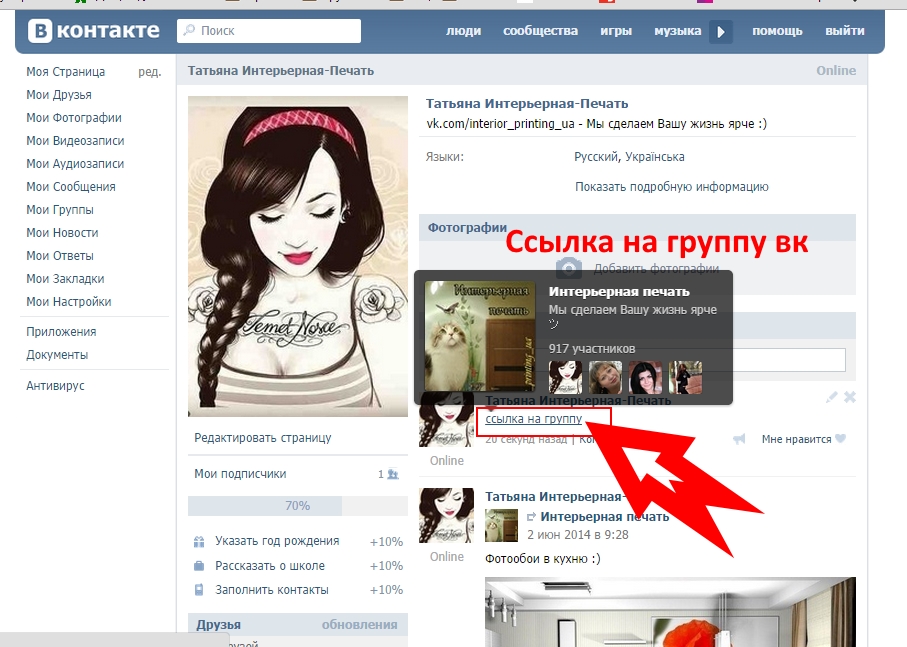
Выбранный стикер появится в центральной части редактора в виде пустого текстового поля, которое и предстоит заполнить цифрами и буквами. После добавления нескольких символов в нижней части интерфейса появится меню с подсказками, которое направит к цели и исключит проблемы во время ввода.
Реклама товаров и услуг
По схожему с личными страницами сценарию используются и сторонние виджеты – «Товары» и «Услуги». Но, если во время «Упоминаний» вводятся названия (или идентификаторы) профилей или сообществ, то в случае с «Товарами» придется выбирать специальные лоты, доступные в различных каталогах или же помеченные «лайками».
Найти подходящий товар несложно – социальная сеть подскажет и как не ошибиться с выбором, и в какой же интернет-магазин, доступный в VK, заглянуть для пополнения коллекции собственных желаний.
Ссылка на публикацию
Последний способ добавить гиперссылку в «Историю» – воспользоваться системой репостов, как и на компьютере. Порядок действий уже знакомый – сначала необходимо найти пост, после – нажать на кнопку «Поделиться», а затем – в появившемся меню – найти пункт «Добавить в историю».
Социальная сеть сразу же развернет сообщение в редакторе. И в отличие от браузерной версии VK никакая информация не потеряется – ни ссылки, ни текст, ни заголовки с картинками.
После предварительной подготовки необходимо лишь нажать на кнопку «Получатели» и в появившемся меню выбрать «Моя история». Последний шаг – «Опубликовать».
Вердикт
«Истории» в VK – не новый, но до сих пор актуальный способ взаимодействия с аудиторией. Временные, то есть, действующие ровно 24 часа, публикации по-прежнему вовлекают подписчиков в контент, служат источником информации, под которую не хочется готовить стандартный пост, но буквально необходимо продемонстрировать миру.
И работают «Истории» не хуже Stories из Instagram*. И пусть с навигацией и публикацией периодически возникают сложности, разобраться в деталях и местном редакторе легче, чем кажется. Достаточно несколько раз поэкспериментировать и почаще заглядывать в инструкции от редакции блога Сергея Смирнова.
*Деятельность Meta (и социальных сетей Facebook и Instagram) запрещена на территории Российской Федерации на основании Федерального закона от 25.